Nếu như trên Windows bạn có thể dễ dàng kiểm tra địa chỉ IP thì trên hệ điều hành Mac cách thức kiểm tra lại hoàn toàn khác. Có nhiều cách để tìm địa chỉ IP trên Mac OS X, bài viết dưới đây Taimienphi.vn sẽ hướng dẫn bạn 3 cách tìm địa chỉ IP trên Mac OS X. Tham khảo tiếp nội dung bài viết dưới đây.
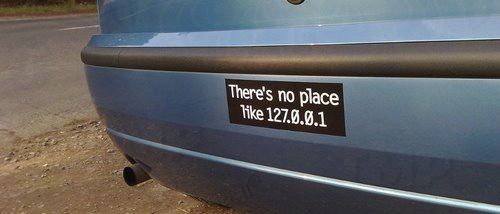
Cách tìm địa chỉ IP và địa chỉ Mac trên Mac OS X
1. Tìm địa chỉ IP nội bộ bằng System Preferences
Thực hiện theo các bước dưới đây để tìm địa chỉ IP nhanh chóng:
Bước 1: Mở System Preferences bằng menu Apple hoặc Spotloght.
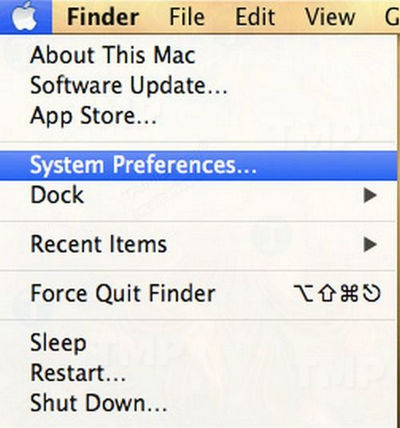
Bước 2: Tìm và click chọn Network.

Bước 3: Chọn kết nối mạng đang hoạt động ở khung bên trái.

Bước 4: Sau khi chọn mạng, địa chỉ IP sẽ được hiển thị ở góc giữa cửa sổ.

2. Tìm địa chỉ IP nội bộ bằng cách sử dụng Terminal
Ngoài sử dụng System Preferences, bạn có thể sử dụng Terminal để tìm địa chỉ IP nội bộ:
Bước 1: Mở Terminal thông qua Spotlight hoặc điều hướng đến Applications =>Utilities.

Bước 2: Trên cửa sổ Terminal, nhập lệnh dưới đây vào:
ifconfig | grep "inet " | grep -v 127.0.0.1
Lệnh trên sẽ xóa địa chỉ 127.0.0.1 ra khỏi cửa sổ, và bỏ qua trong khi tìm địa chỉ IP.
Bước 3: Địa chỉ IP của bạn sẽ nằm kế bên "inet" như hình dưới đây:

3. Tìm địa chỉ IP bên ngoài bằng Chrome
Địa chỉ IP bên ngoài là địa chỉ được phát bên ngoài cho cả các thiết bị khác chứ không phải mạng nội bộ. Địa chỉ IP bên ngoài được sử dụng để xác định máy tính của bạn trên mạng Internet và có thể được sử dụng để xác định nhà cung cấp Internet.
Bước 1: Mở trình duyệt trên máy tính của bạn và điều hướng đến google.com.
Bước 2: Nhập "ip address" vào khung Search.
Bước 3: Kết quả tìm kiếm đầu tiên sẽ hiển thị địa chỉ IP bên ngoài của bạn.

4. Tìm địa chỉ MAC trên Mac OS X
Địa chỉ MAC là định danh duy nhất được gán cho mỗi giao diện mạng trên máy tính hoặc Mac. Địa chỉ MAC thường được sử dụng để kiểm soát việc truy cập mạng và theo dõi kết nối mạng, nên nó khác với địa chỉ IP. Dưới đây là cách tìm địa chỉ MAC trên Mac OS X :
Bước 1: Mở System Preferences thông qua Menu Apple hoặc Spotlight.

Bước 2: Tìm và click chọn Network.

Bước 3: Chọn kết nối mạng đang hoạt động ở khung bên trái.

Bước 4: Click chọn Advanced ở góc dưới cùng cửa sổ.

Bước 5: Tìm ở góc dưới cùng cửa sổ Wi-Fi Address, các ký tự thập lục phân bên cạnh là địa chỉ MAC của Mac OS X.

Địa chỉ MAC luôn có dạng "aa:bb:cc:dd:ee:ff", giống như "ce:9e:8d:02:1d:e9?" hoặc biến thể của nó.
Lưu ý: Trên OS X 10.6 Leopard hoặc phiên bản trước đó, địa chỉ MAC sẽ được gắn nhãn là "Airport Address", còn trên OS X 10.7 Lion và phiên bản mới hơn, nó được gắn nhãn là "Wi-Fi Address".
Như vậy trên đây Taimienphi.vn vừa hướng dẫn bạn cách tìm địa chỉ IP và địa chỉ MAC trên Mac OS X. Nếu gặp bất kỳ khó khăn nào trong quá trình tìm địa chỉ IP và địa chỉ MAC, và cần sự trợ giúp, bạn có thể để lại ý kiến của mình trong phần bình luận bên dưới bài viết.
https://thuthuat.taimienphi.vn/cach-tim-dia-chi-ip-va-dia-chi-mac-tren-mac-os-x-30768n.aspx
Ngoài ra, bạn có thể tìm hiểu thêm cách check địa chỉ IP trên Linux nếu như bạn đang sử dụng hệ điều hành mã nguồn mở này nhé. Chúc các bạn thành công !
Những tin mới hơn
Những tin cũ hơn